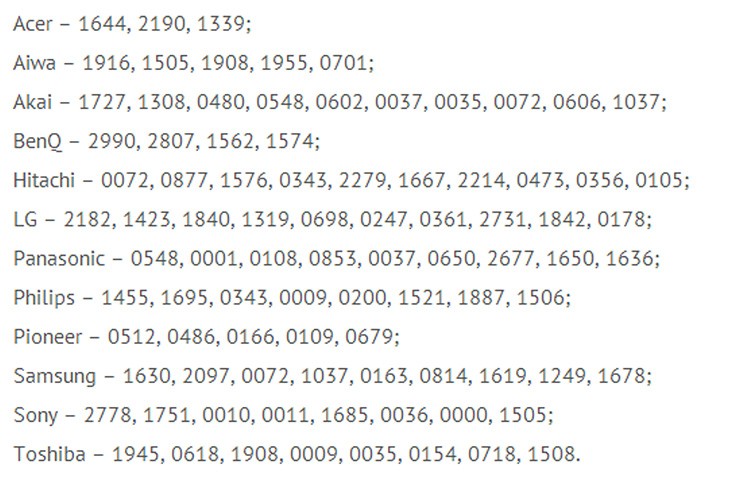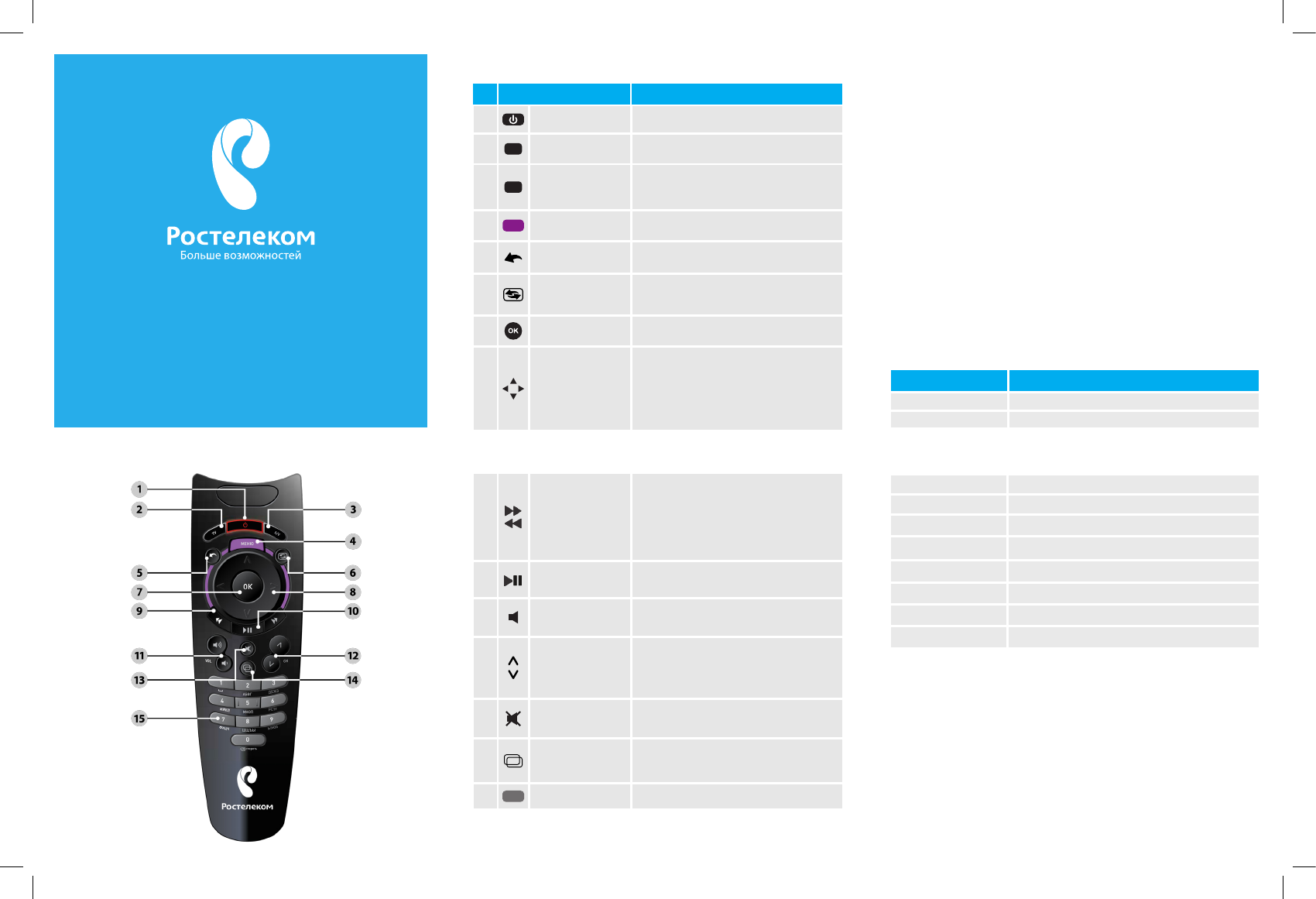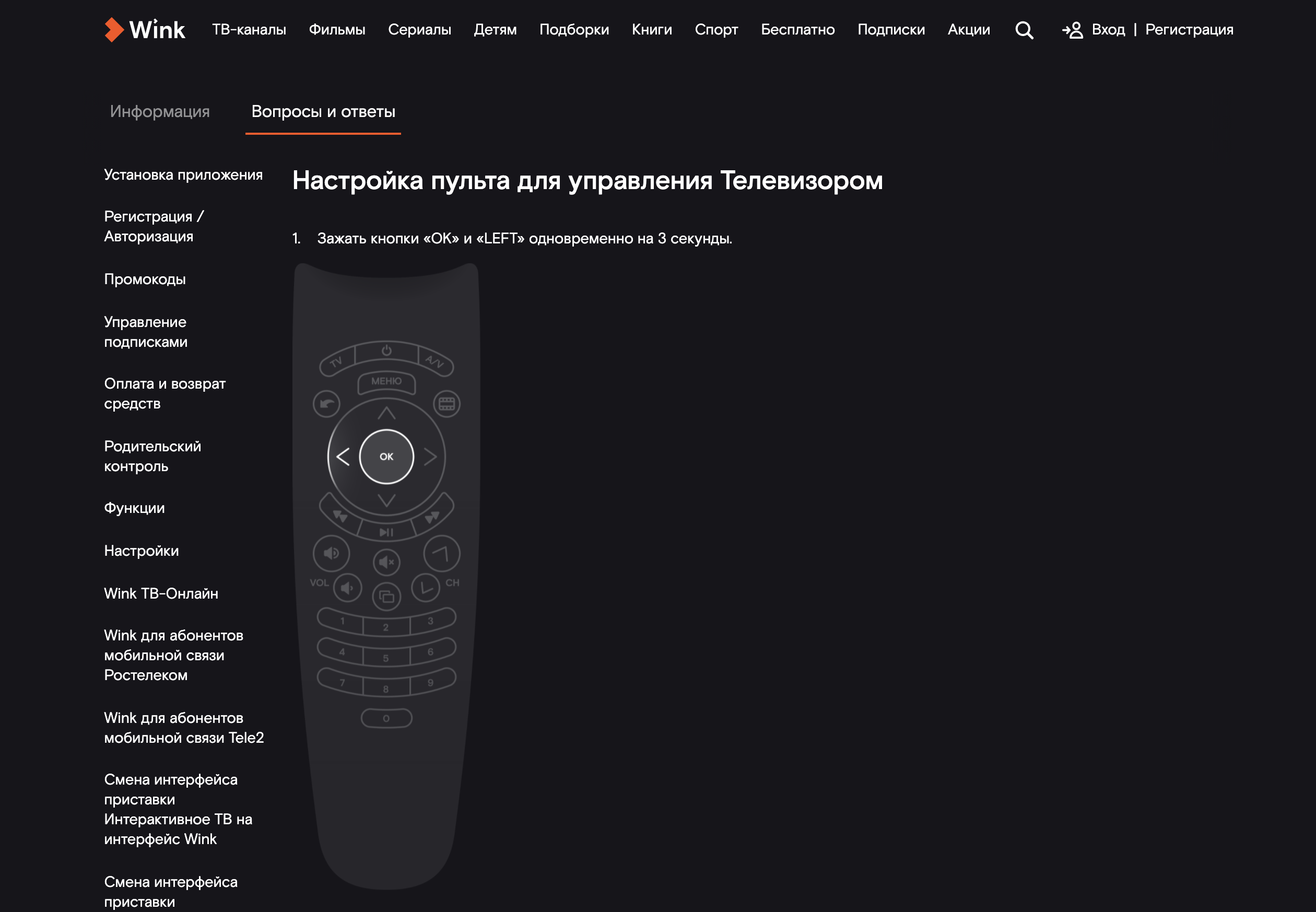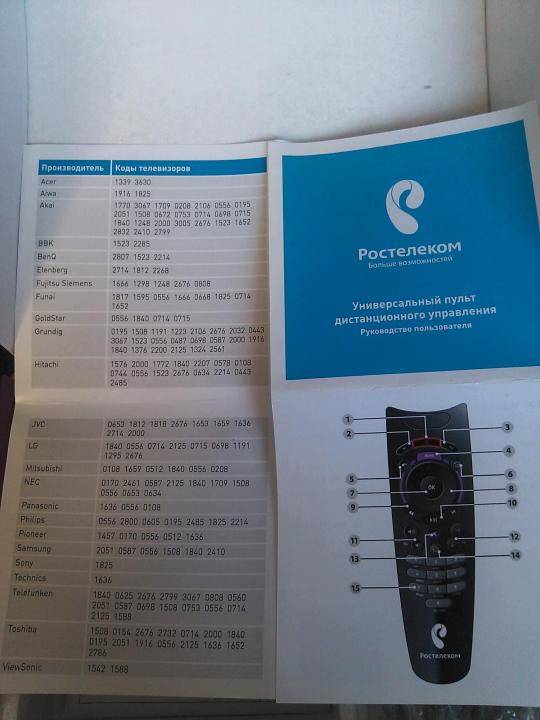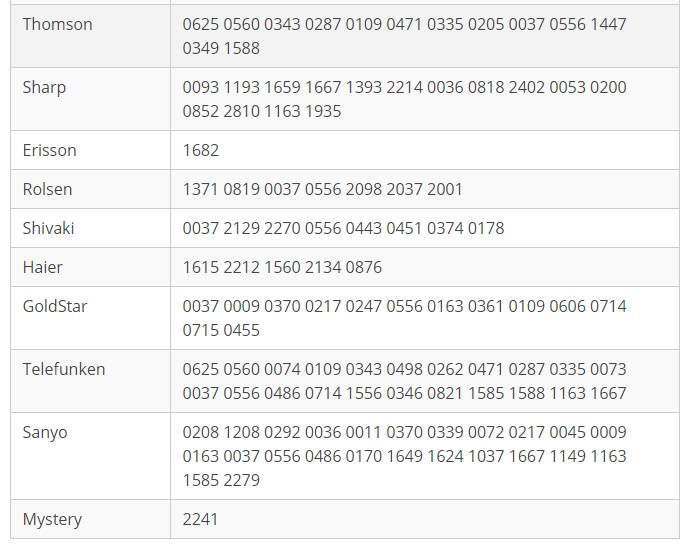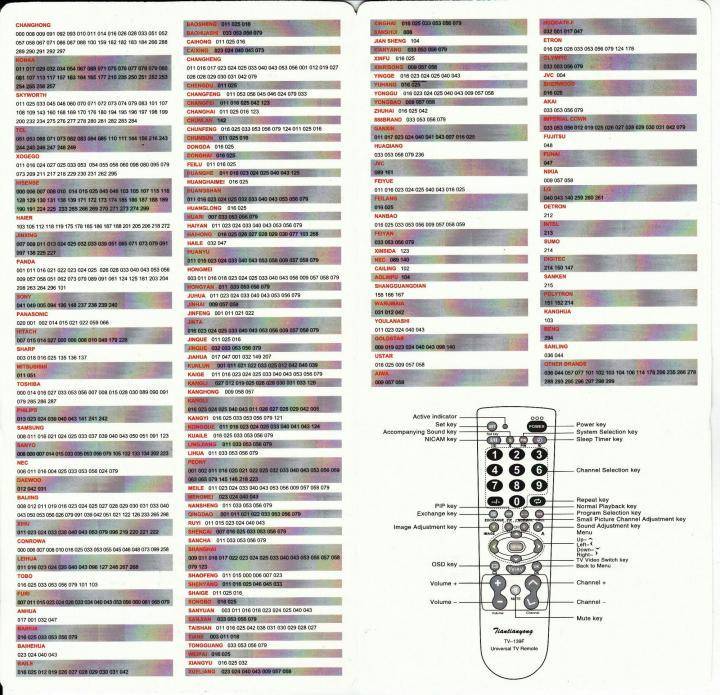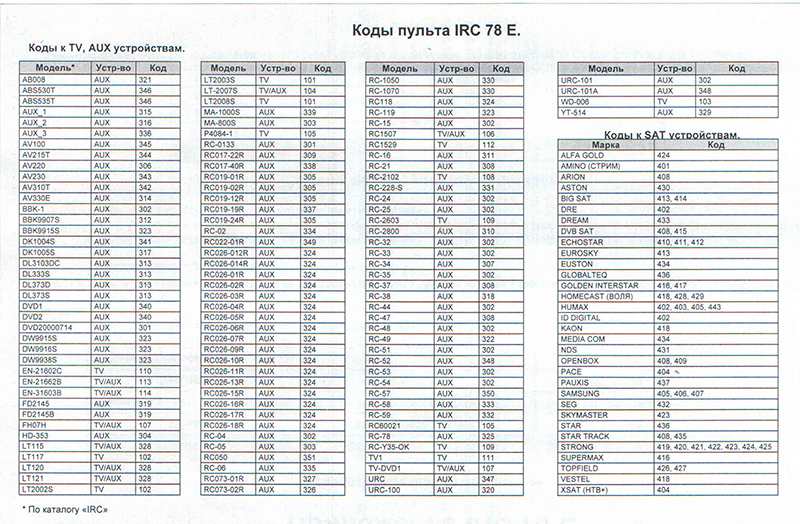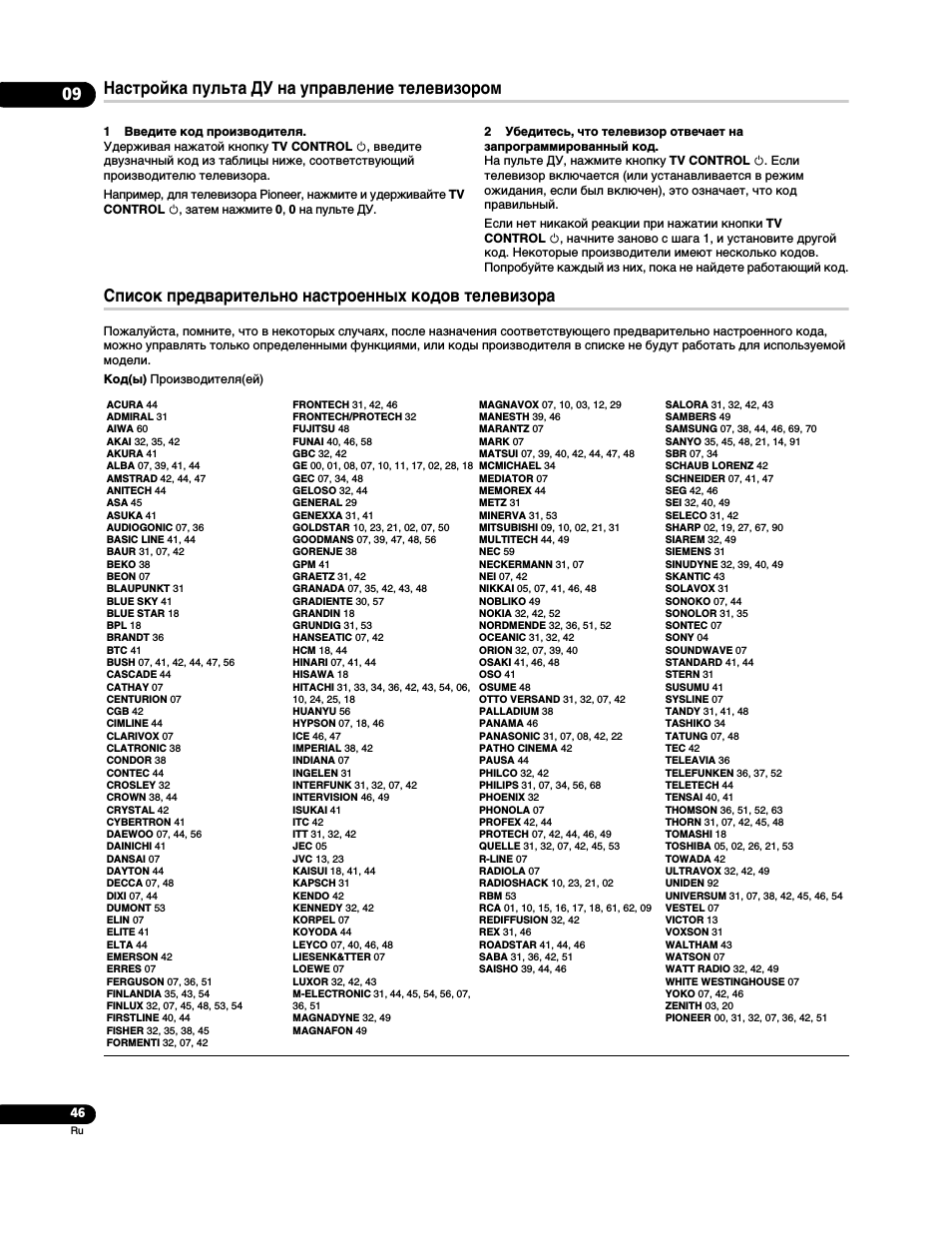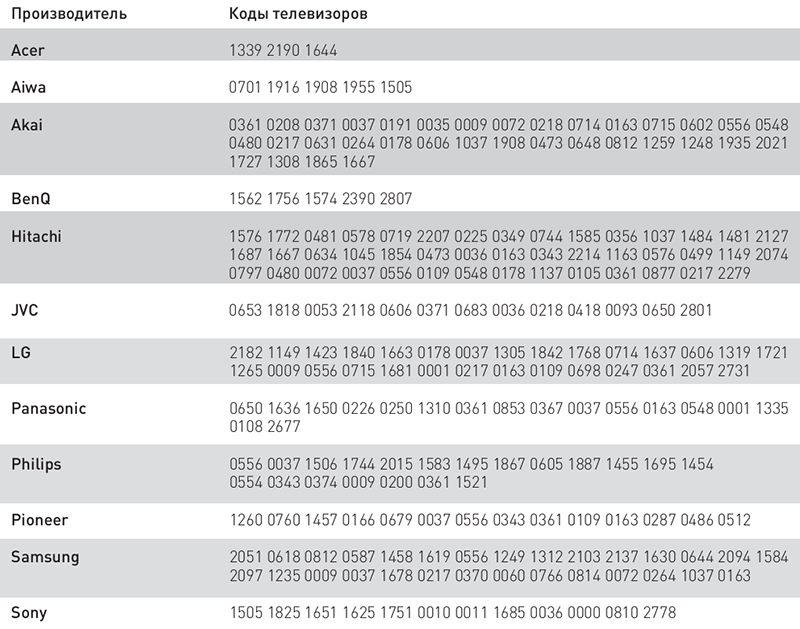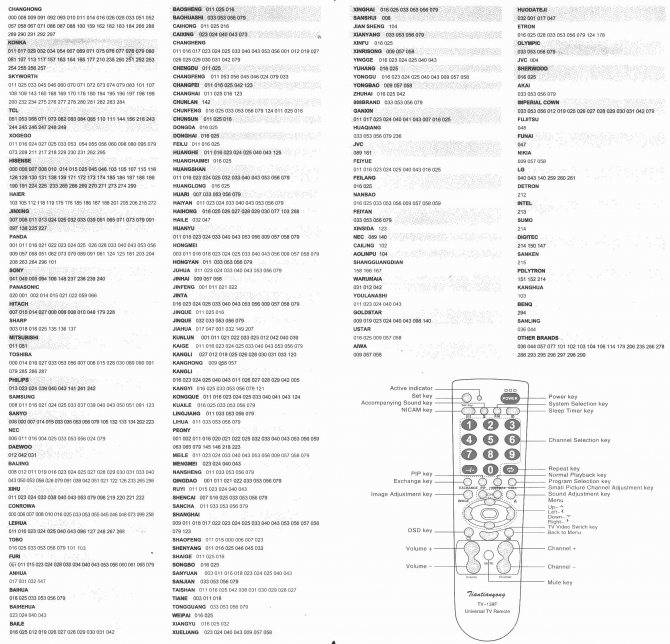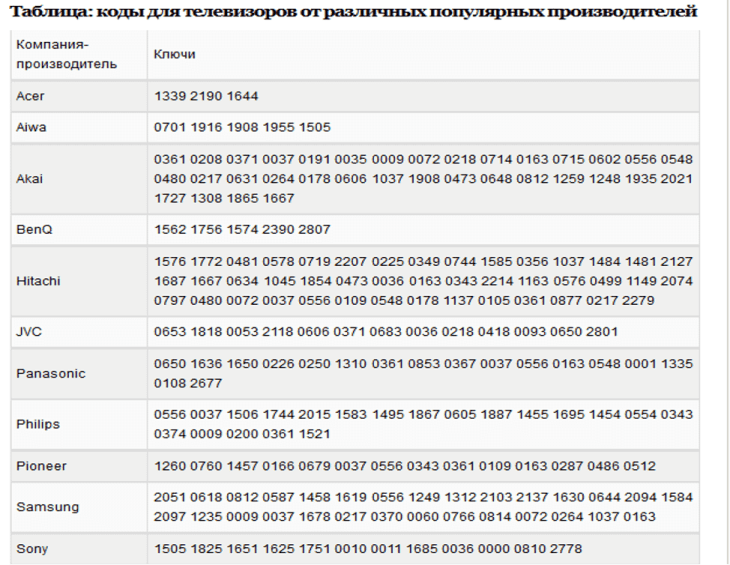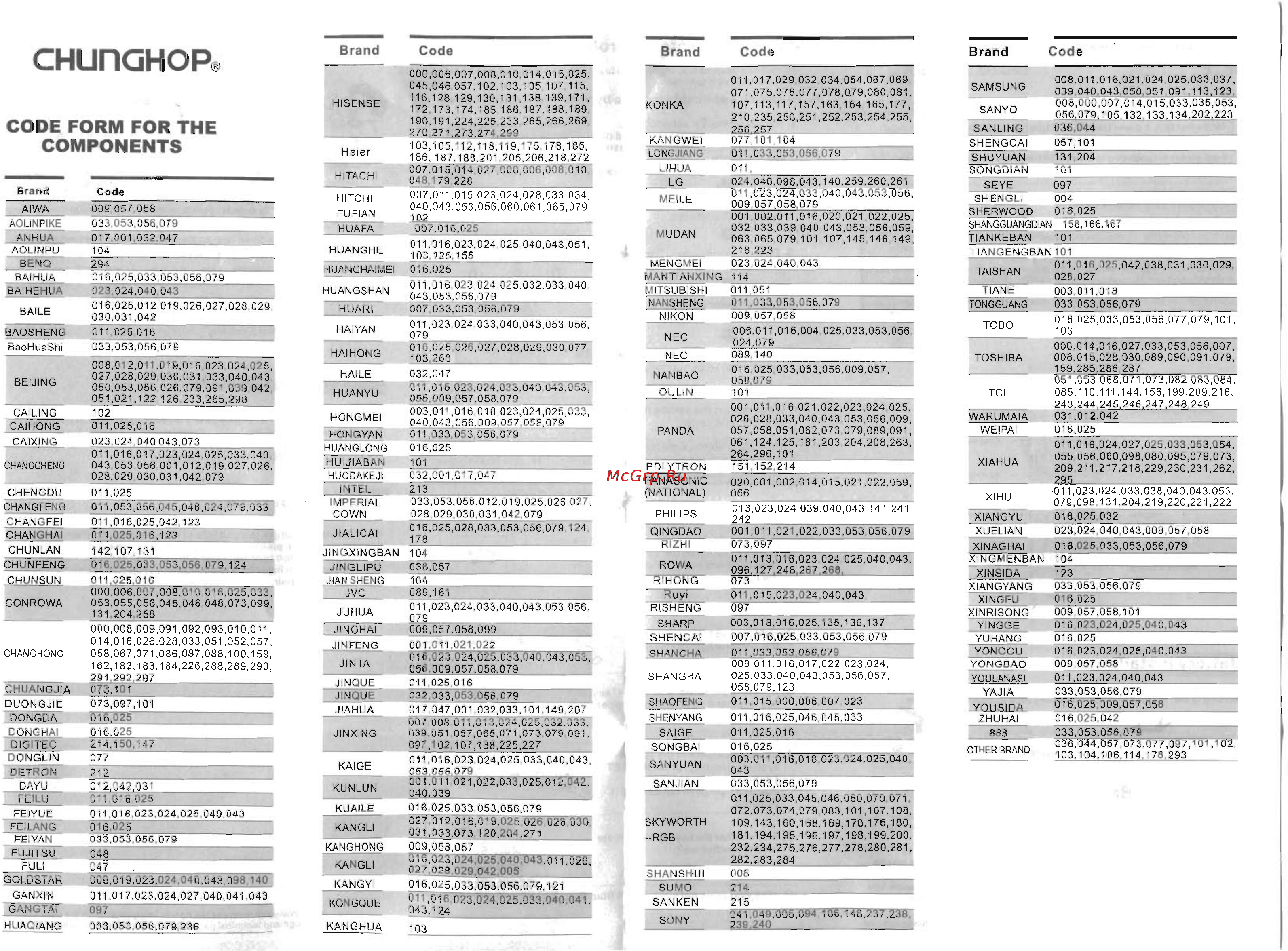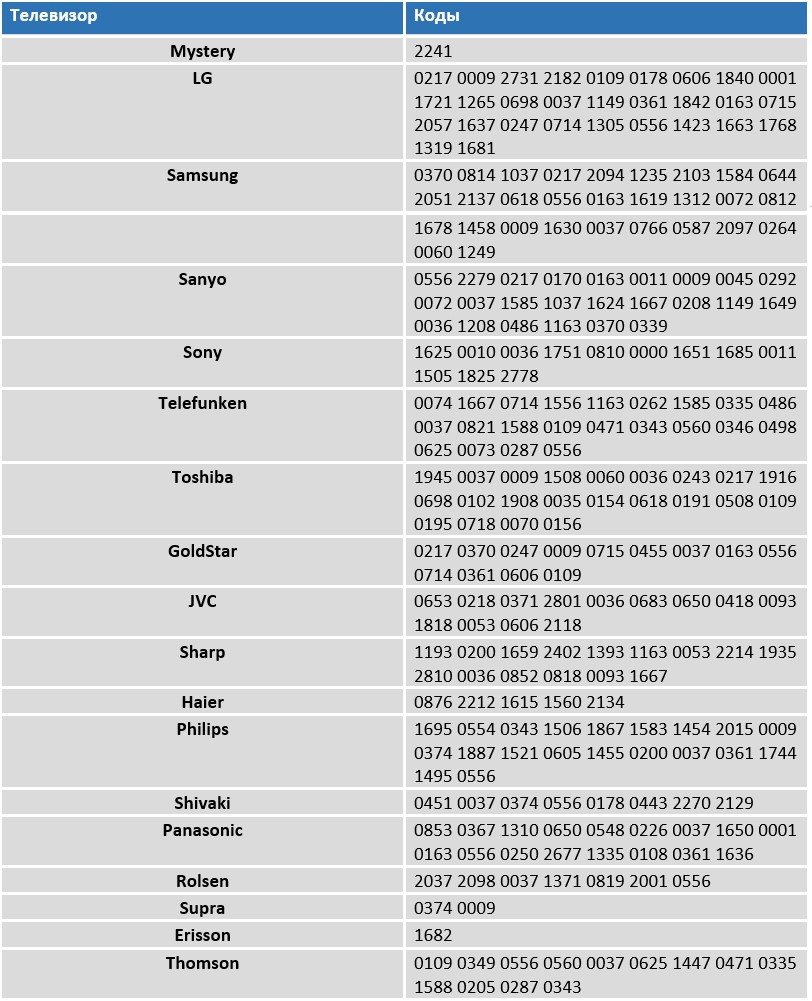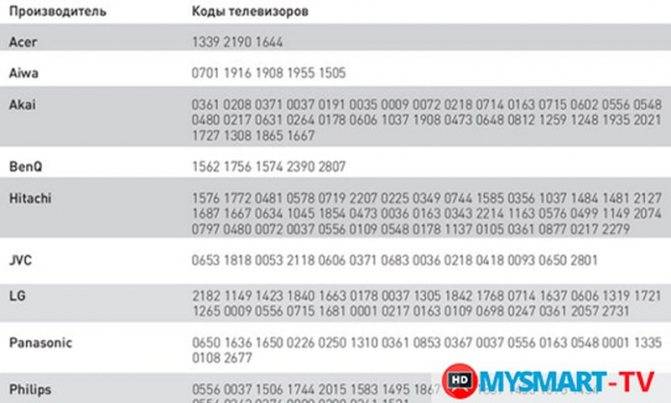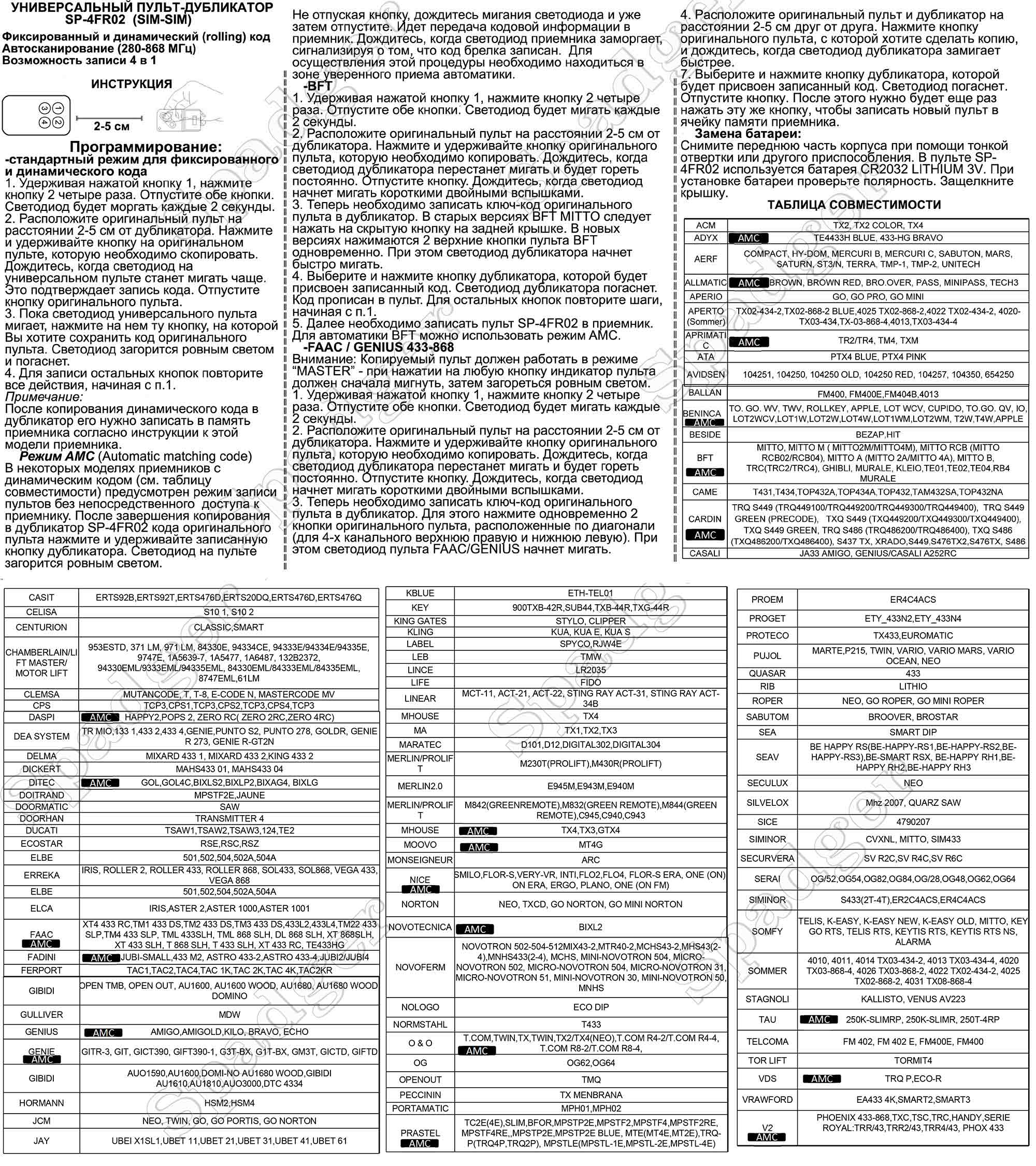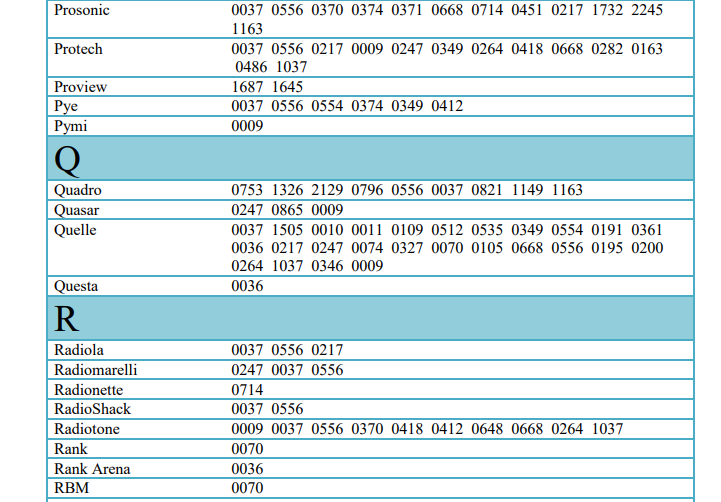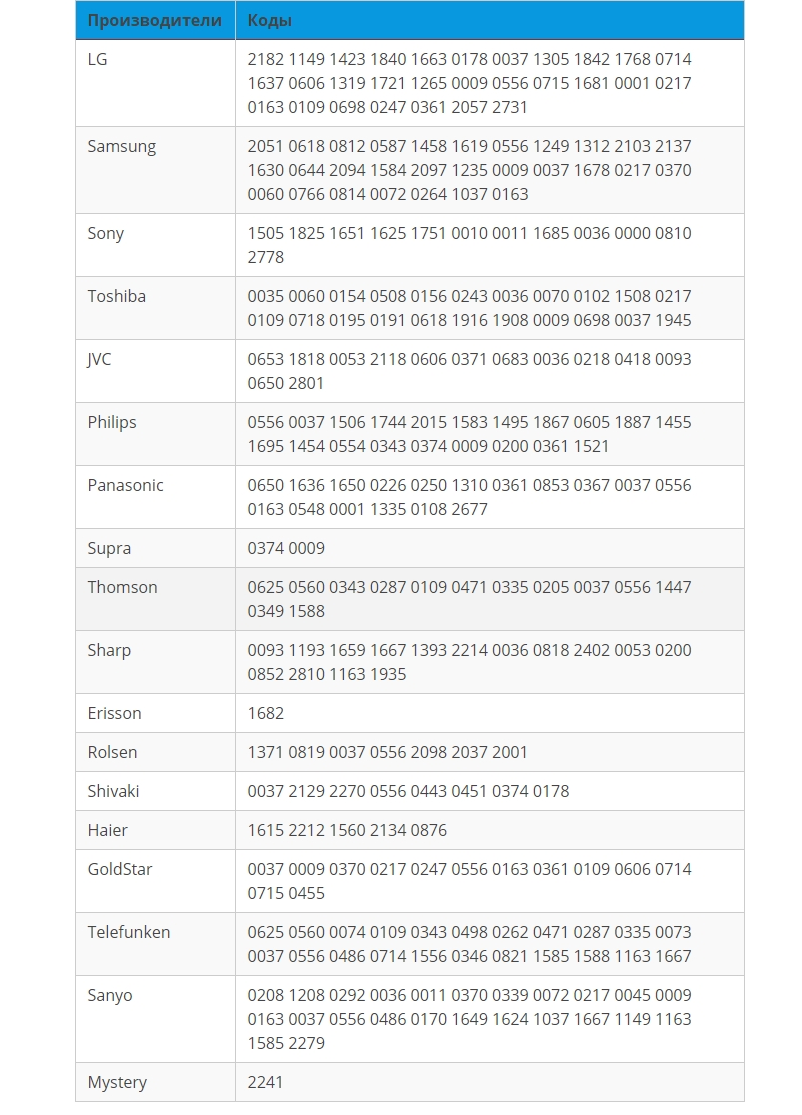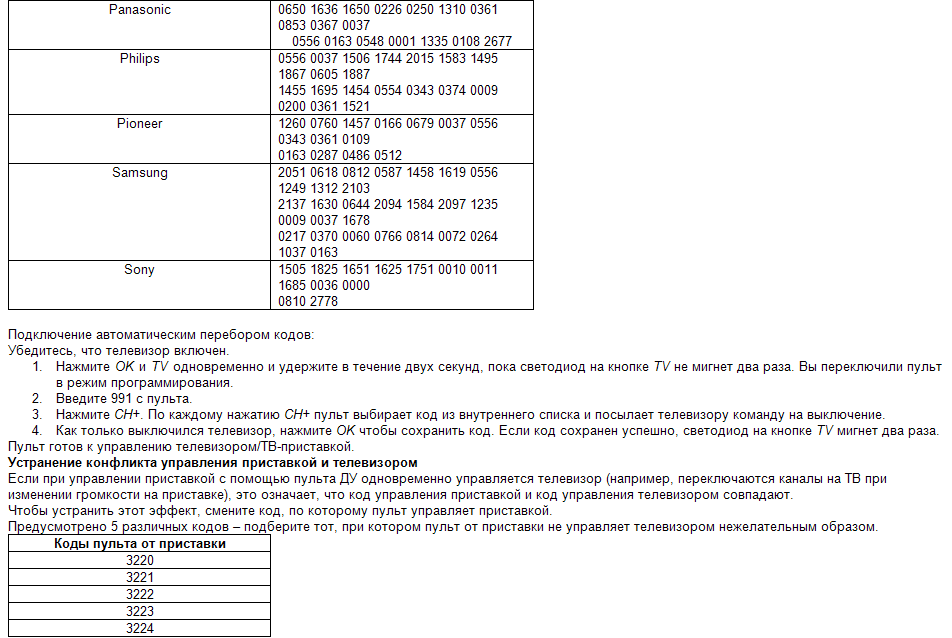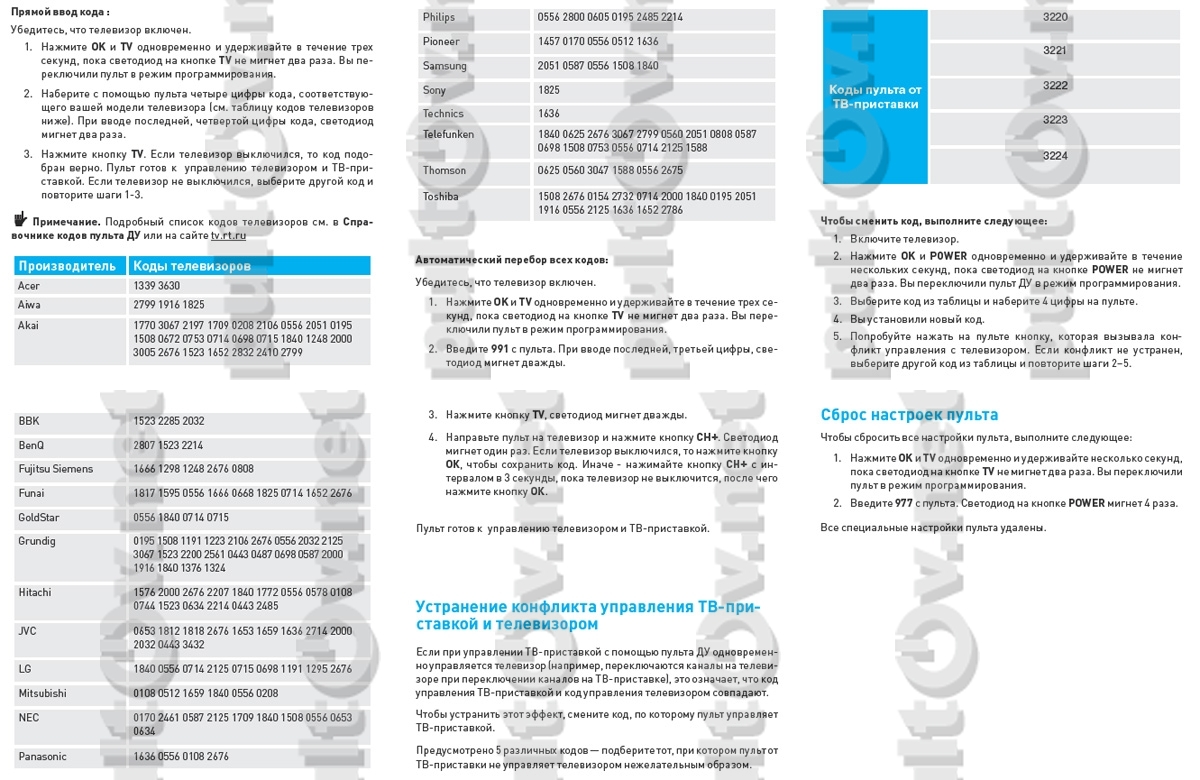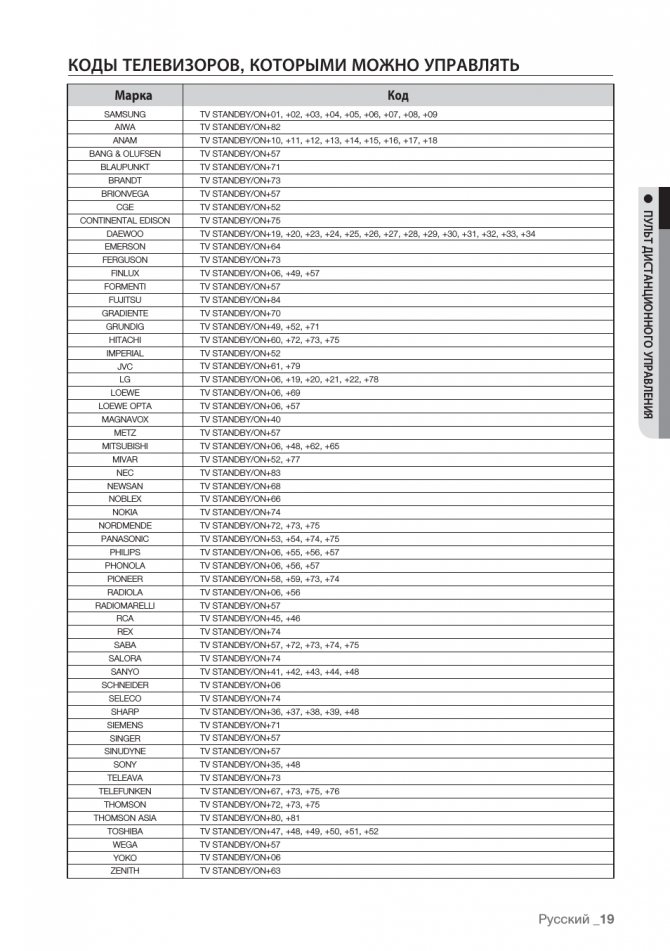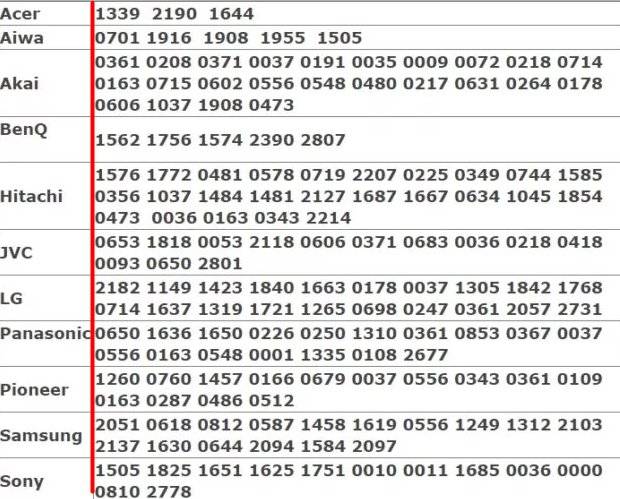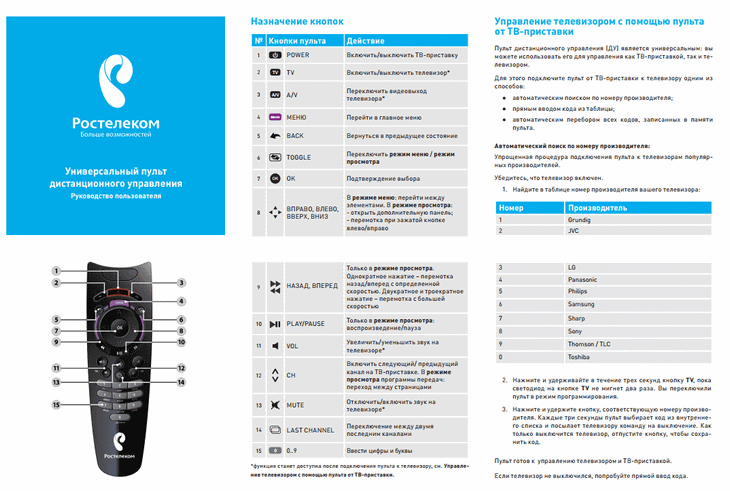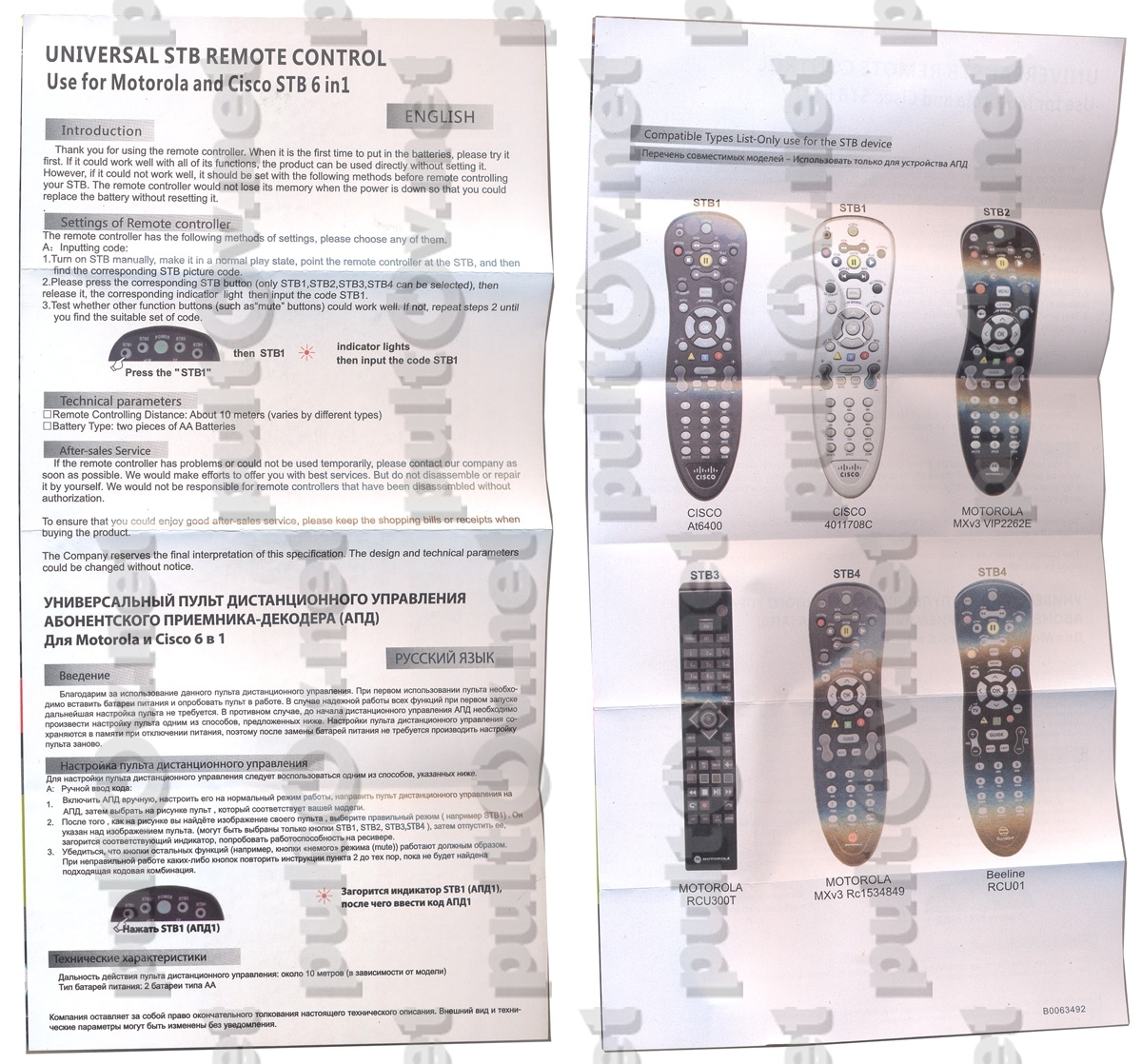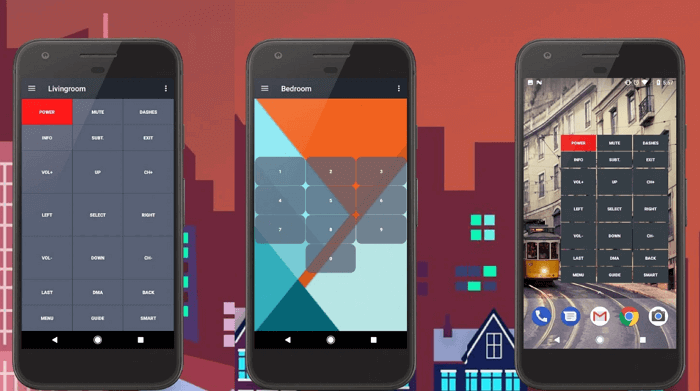Способы настройки ПДУ под телевизор
Существует 3 способа подключения пульта от Ростелеком к TB, и все они имеют схожий принцип настройки. Но есть существенные отличия.
Автонастройка
Данный вариант подходит для пользователей, которые не знают код модели TB, и не хотят тратить время на его поиски. Также метод можно взять на вооружение, когда больше никакой не работает.
Алгоритм действий при автоматической настройке:
- Переведите своё устройство в специальный режим перепрограммирования. На пульте единомоментно зажмите кнопки «ОК» (она в центре круглого джойстика) и «TV» (верхняя левая), задержите пару секунд (дождитесь момента, когда на «TV» 2 раза мигнёт светодиод).
- Наберите комбинацию «991» (ТВ сообщит о принятии команды к работе двойным миганием светодиода). Запустится функция автоперебора цифрового шифра на TB.
- Направьте ПДУ на телевизор, нажмите клавишу «СН+». Пульт мигнёт. Сигнал означает, что программа подставила первый код. Если он окажется совместимым, TB выключится. В противном случае продолжайте нажимать «СН+» до отключения оборудования.
- Когда код сработает (сигналом к этому будет то, что выключится ТВ), его нужно зафиксировать кнопкой «ОК».
Видеоинструкция по автонастройке:
Полуавтоматическая настройка
Метод автоподбора очень удобен, но для телевизоров TM SAMSUNG, LG или более старых моделей ТВ он далеко не всегда подходит. В этих случаях на помощь приходит следующий способ привязки пульта Ростелеком к телевизору.
Этот вариант проще предыдущего, но его поддерживают не все компании, выпускающие ТВ. Для этого метода нужно найти производителя своего TB в специальном перечне.
Таблица с порядковыми номерами производителей:
| Наименование | Порядковый номер |
|---|---|
| Грудинг | 1 |
| ДжиВиСи | 2 |
| Элджи Электроникс | 3 |
| Панасоник | 4 |
| Филиппс | 5 |
| Самсунг | 6 |
| Шарп | 7 |
| Сони | 8 |
| Томсон/ТиЭлСи | 9 |
| Тошиба |
После определения номера производителя ТВ, сделайте следующее:
- Одновременно зажмите на доли секунд клавиши «ОК» и «TV». ПДУ уведомит о принятии команды к исполнению, дважды моргнув светодиодом (активирован режим программирования).
- Зажмите и удерживайте необходимую цифру, пока пульт в авторежиме перебирает все шифры, относящиеся к выбранному производителю.
- Удачный подбор кода ознаменуется выключением ТВ. Отпустите кнопку и всё автоматически сохранится.
Ручная настройка
Если производителя TB-приёмника в перечне не оказалось, поможет способ настройки вручную (подбор и введение кода самостоятельно).
Сделайте следующие шаги:
- Переведите TB в специальный режим программирования (как в предыдущих способах).
- Наберите любой код, соответствующий бренду TB (см. таблицу ниже).
- Нажмите кнопку «TV». Если код подошёл — телевизор выключится. При отрицательном результате продолжайте вручную перебирать сочетания цифр, которые теоретически могут подойти к TB.
Коды для TB часто прописываются в инструкции к устройству. Если книжки с руководством под боком нет, поможет справочник кодов.
В этой таблице приведены самые распространённые коды, подходящие к определённым маркам:
| Производитель | Наиболее вероятные комбинации для подключения пульта Ростелеком |
|---|---|
| Toshiba | 2000, 2742, 0195, 2061, 1916, 2786 |
| LG | 0714, 2135, 0725, 0698, 2686 |
| Acer | 1339, 1644, 2190 |
| Panasonic | 2776, 1636, 0118, 0556 |
| Samsung | 2051, 1608, 0556, 1840 |
| Sony | 0036, 2778, 1825, 1505 |
| Philips | 0195, 0566, 2485, 0615, 2214 |
Сброс настроек до заводских
Не стоит бояться самостоятельно подсоединять и проводить настройку пульта Ростелекома, ведь всегда есть возможность произвести сброс всех установленных настроек до заводских. Процесс простой:
- Единомоментно зажмите клавиши «OK» и «TV» пока светодиод не моргнёт дважды.
- Введите комбинацию из цифр «977». Четырёхразовое моргание лампочки на кнопке «POWER» сообщит об успешно проведённой операции.
Основные функции устройства
Дистанционка Ростелеком выполнена в удобном корпусе и хорошо лежит в руке. Не составит труда добраться до нужной кнопки одним пальцем. Пульт ДУ содержит следующие управляющие элементы:
- Power предназначена для управления приставкой, включает и выключает устройство;
- клавиша AV управляет телевизором, переключает его источник сигнала на аналоговый вход RCA;
- TV позволяет выключить или включить телевизор с приставкой Ростелеком;
- Меню вызывает экранное меню приставки;
- TOGGLE позволяет быстро переключаться из любого пункта меню в режим просмотра и возвращаться назад;
- кнопки каналов плюс и минус позволяет перемещаться по списку трансляций приставки;
- клавиши регулировки громкости позволяют настроить звук;
- цифровая клавиатура позволяет быстро перейти на интересующий пользователя канал на приставке.
Это только краткий список клавиш управления, которые есть на универсальном ПДУ Ростелеком. Полный перечень средств управления содержит инструкция пользователя. Там же изложены базовые принципы работы тех или иных функций приставки, быстрый доступ к которым делается нажатием кнопок на ПДУ. Владельцу устройства поясняется, как использовать интерактивное ТВ, управлять просмотром и так далее.
Внешний вид и назначение кнопок
Каждая клавиша на пульте ДУ Ростелеком похожа на любые другие разновидности дистанционных устройств управления телевизором (Самсунг, Филипс, LG или иные модели). Но есть и отличия, о которых следует узнать.
Устройство и назначение кнопок:
- Компания-производитель Ростелеком решила не использовать стандартные кнопки зелёного, жёлтого, красного и синего цветов.
- На приборе управления устанавливают стандартный набор цифр от 0 до 9 часов, а также кнопку включения и отключения приставки.
- Нажатием на среднюю кнопку «ОК» и клавишами со стрелками, можно пользоваться главным меню, переключать пункты. Также кнопка “влево” включает таблицу управления, а если использовать ручной ввод символов, стирает цифры и лишние введение на панели буквы.
- На ПДУ Ростелекома обязательно имеется кнопка, с помощью которой можно вернуться на предыдущий канал. К примеру, если после 30 нужно заново переключаться на 15, нужно нажать на клавишу CH RTN, и пользователь вернётся на нужную передачу.
- Клавиша СH+ позволяет переключать каналы поочерёдно.
- Как в любом устройстве, можно использовать функцию паузы, воспроизведения, прямой или обратной перемотки. Таким приспособлением удобно пользоваться, чтобы записывать телетрансляции и управлять ими.
- Звук уменьшают клавишами уменьшения и увеличения.
- Также есть возможность обнулить результат и возвратиться на предыдущий уровень.
- На ПДУ Ростелеком устанавливается кнопка, с помощью которой можно отменить последнее действие, или переключиться в режим видео и аудио.
- Есть возможность перейти на функцию интерактивного телевидения, изменить режим просмотра.
- Нажав на кнопку Mute, можно полностью отключить звук на устройстве.
- Кнопка A/V нужна для переключения видеовхода Ростелеком.
- Стандартная клавиша Power присутствует на любом ПДУ, и нужна для включения устройства.
- TV – выключает и включает телевизор.
- Menu – запуск режима меню приставки.
- Back – вернуться на предыдущее окно.
Это основные клавиши управления. К ним нужно привыкнуть перед тем, как подключить пульт.
Возможные проблемы с пультом и методы решения
Иногда, даже после успешной настройки, приставка Ростелеком не реагирует на пульт. Такого рода ситуации, когда устройство не переключает, дублирует функции приставки и ТВ или не работает вовсе, следует решать двумя способами:
- Проверкой батареек. Замените источник питания. Если новые батарейки не решили проблему и устройство Ростелеком не работает, то нужно сделать сброс настроек.
- Возврат к заводским настройкам осуществляется вводом кода 997 (аналогично предыдущим пунктам по программированию, цифры вводятся после перевода устройства в соответствующий режим кнопками OK+TV).
Демонстрация интерактивного меню телевидения Ростелеком.
Корректное программирование устройства позволит наслаждаться качественным телевидением от компании и не использовать лишнего оборудования, которое имеет свойство путаться или теряться. Настройка занимает несколько секунд в автоматическом режиме, когда коды переключаются сами и около пяти минут в ручном подборе. Если же не работает пульт Ростелеком, то простейший сброс настроек поможет исправить ситуацию. В случае когда даже сброс не помог, вы всегда можете обратиться на горячую линию поддержки компании.
Назначение клавиш
Для корректного и свободного использования пульта дистанционного управления от приставки Ростелеком, абонентам обязательно нужно знать главные функции всех кнопок, размещенных на панели управления. Поэтому мы предлагаем вам ознакомиться с информацией о функционале пульта в списке функций ниже:
- В верхней части пульта находится кнопка Power, отвечающая за включение и выключение приставки. Она находится по центру и отмечена красным цветом.
- По правую сторону от кнопки POWER находится кнопка A/V, отвечающая за переключение выходов телевизора. Данная кнопка работает только после сопряжения с ТВ и переходом в режим его управления;
- По левую сторону от POWER находится кнопка TV, которая также работает только в режиме управления телевизором – выключает и включает ТВ;
- Под кнопкой POWER находится клавиша Меню, отвечающая за переход в главное меню системы приставки;
- Справа от меню можно обнаружить Toggle – кнопка переключения между режимом просмотра и меню приставки;
- Слева от меню находится кнопка Back, отвечающая за возврат в предыдущее состояние интерфейса приставки;
- Ниже находится кольцо, выступающее в роли джойстика. С его помощью можно перемещаться между элементами меню, а также открывать дополнительные панели;
- В центральной части кольца управления находится кнопка ОК, о назначении которой, пожалуй, ничего лишнего сказать нельзя – это подтверждение сделанного выбора. Если вы находитесь в режиме просмотра, кнопка открывает доп. панель;
- Ниже находятся кнопки, отвечающие за перемотку назад или вперед в режиме просмотра;
- Между кнопками «Назад» и «Вперед» находится клавиша PLAY/PAUSE, предназначение которой также не нуждается в дополнительном разъяснении;
- Кнопки CH относятся к клавишам, конфигурирующим переключение каналов на приставке от Ростелеком, кроме того с их помощь можно листать программу TV-передач;
- Левее находятся кнопки громкости, а также MUTE – отключение громкости;
- Клавиша LAST CHANNEL относится к функциональной кнопке, осуществляющей перемещение между двумя последними телеканалами.
Что же касается кнопок с цифрами, то они отведены для переключения каналов, ввода цифр и букв.
Смартфоны с функцией универсального пульта
Современные смартфоны — очень многофункциональные. В 2022 году они способны заменить часть привычной техники, без которой мы и не представляли свою жизнь 10 лет назад. Для тех, кому надоело постоянно покупать батарейки в пульт, существует «Виртуальный пульт». Он совместим со всеми смартфонами, на которых есть инфракрасный порт. Это либо кастомный софт, либо установочный. Проверьте свои настройки, и найдите там такой пункт. Если не нашли, то зайдите в магазин приложений, и скачайте любой с хорошим рейтингом. Принцип работы везде примерно одинаковый — выбираете категорию, торговую модель, и устанавливаете соединение.

Богдан Гришанов (Написано статей: 71)
Администратор сайта, редактор и эксперт. Закончил Институт международных экономических связей в городе Москве, и связал свою жизнь с техникой. На сегодняшний день является опытным специалистом в пользовании ТВ, приставками, тюнерами, ресиверами, гаджетами, смартфонами и умными устройствами. Именно поэтому его задача — проверять подлинность и точность предоставляемой информации. Просмотреть все записи автора →
Оценка статьи:
Загрузка…
Как подключить универсальный пульт к телевизору Филипс: коды, инструкция Ссылка на основную публикацию
Как настроить пульт
Для удобства рассмотрим, как настроить новый пульт Ростелеком к приставке, привязать его к телевизору и проверить правильность работы. Для выполнения всех шагов потребуется сам тюнер, ПДУ, телевизор и пошаговая инструкция, приведенная в статье.
Как настроить на приставку Ростелеком
Многие спрашивают, как подключить новый пульт к приставке Ростелеком. Если ПДУ совместимо с тюнером, оно не нуждается в дополнительной настройке. Убедитесь в наличии батареек, а после проверьте работоспособность кнопок. Согласитесь, будет крайне проблематично что-то делать, если ресивер не реагирует на пульт
Обратите внимание на работу клавиш включения / отключения, изменения громкости, переключения каналов и т. д
При необходимости возможно программирование пульта приставки Ростелеком для работы на двух устройствах (ТВ и тюнер). Для этого необходимо пройти процесс кодирования (об этом ниже).
Как настроить на телевизор
Главный вопрос многих абонентов провайдера — как настроить пульт от приставки Ростелеком на телевизор, чтобы упростить задачу и управлять обоими устройствами.
Для настройки вручную (по коду производителя) сделайте следующее:
- Жмите ОК и TV и удерживайте клавиши в течение двух секунд до появления двойного мигания. Такие действия означают перевод в режим программирования.
- Чтобы запрограммировать пульт от приставки Ростелеком, введите 4-значнй код, соответствующий вашей модели ТВ. Если он указан правильно, светодиод должен дважды мигнут. Если он светится длительное время, повторите предыдущие шаги.
- Попробуйте направить команду с ПДУ на телевизор, к примеру, увеличить громкость. Если ПДУ Ростелеком работает правильно, значит, работа выполнена без ошибок.
Второй вариант, как настроить пульт ТВ приставки Ростелеком к телевизору — сделать это автоматически. Пройдите следующие шаги:
- Жмите одновременно ОК и TV.
- Удерживайте их две и более секунды до моргания светодиода (свидетельствует о переходе в программирование).
- Введите 991 с ПДУ, чтобы настроить нужный режим.
- Кликните на СН+ для выбора кода из внутреннего перечня и отправки ТВ команды на отключение.
После выключения телевизора жмите на ОК для сохранения кода. Если процедура прошла успешно, лампочка на кнопке TV должна мигнуть дважды.
Автоматическая настройка
Настройка универсального пульта Ростелеком начинается с того, что аппарат нужно переключить в режим перепрограммирования. Для этого на ПДУ от приставки нажимаем две кнопки одновременно:
- «OK» – по центру круглого джойстика;
- «TV» – слева от верхней кнопки «Power».
Удерживаем их вместе около двух секунд и смотрим на кнопку «TV»: её светодиод должен мигнуть два раза. Если всё подтвердилось, значит, вы в режиме программирования.

Дальше на цифровой панели пульта наберите комбинацию «9 9 1», эта команда запустит функцию автоматического перебора кода вашего телевизора.
Чтобы начать автоперебор, нажмите кнопку переключения канала «CH+». Программа начнёт подставлять код и отдавать вашему телевизору команду на выключение. Если ТВ по-прежнему работает, продолжайте не спеша нажимать клавишу «CH+» и подбирать код.
Как только вы увидели, что код сработал и телевизор выключился, его нужно зафиксировать. Для этого нажмите кнопку «ОК». Вот и всё. Теперь вы сможете управлять обоими устройствами с одного пульта.
Этот способ автоматического перебора кода весьма удобен, но, к сожалению, не слишком практичен с моделями ТМ SAMSUNG, LG или со слишком старыми моделями телевизоров. Если ваша операция по автонастройке пульта закончилась неудачно, не спешите расстраиваться. У нас есть ещё одна инструкция по ручному вводу кода на пульт Ростелеком.
Решение распространённых после привязки проблем
Пульты ДУ компании Ростелеком существуют на рынке уже много лет. За это время пользователями обнаружены некоторые проблемы, которые периодически возникают при настройке:
-
От ТВ нет реакции при нажатии кнопок. Сначала проверьте элементы питания в пульте. На этом этапе решается больший процент проблем.
Проверка работоспособности батареек заключается в наблюдении за индикацией при нажатии кнопки. Опытные пользователи предлагают наблюдать за реакцией пульта с помощью объектива видеокамеры. - Кнопки работают, но не все либо не всегда. Если пульт перестаёт реагировать сразу после проведения настройки, вероятно, сделано что-то не так. Попробуйте повторить настройку ещё раз.
Ещё одна проблема, которая может возникнуть — это конфликт оборудования. Но встречается он довольно редко. Определить его несложно — устройство просто не реагирует ни на какие команды. Для решения проблемы понадобятся резервные ключи активации. Всего их 5 (один из них точно подойдёт):
- 3220;
- 3221;
- 3222;
- 3223;
- 3224.
Если после перебора всех 5 ключей, изменений в работе не произошло, вероятнее всего, проблема в самом пульте. Его придётся отдавать в ремонт.
Подключить к ТВ и провести настройку пульта дистанционного управления от приставки Ростелеком очень просто. Иногда в ходе процесса могут возникать проблемы. Если обозначенные для них пути решения не дают желаемого эффекта, потребуется обратиться в сервис либо поддержку провайдера.
Насколько статья была вам полезна?
Синхронизация с ТВ
Как подключить пульт к телевизору, разберется любой пользователь, здесь не требуется технического образования. Установка программы для осуществления дальнейшей настройки ПДУ выполняется любым из нескольких вариантов.
- Для самых востребованных моделей разработчики придумали упрощенный код автоматической настройки. Поэтому, если у вас стоит телевизор Samsung, то настройка производится проще, чем на изделии марки Akai из Японии, когда-то супермодной, а сегодня полузабытой. Порядок действий аналогичен: сначала нажимаем кнопки OK + TV, светодиод подмигивает, подтверждая готовность устройства к изменению настроек, затем направляем пульт управления на телевизор и набираем код производителя.
- Для других марок телевизоров надо все время вводить прямой код — упрощенная регулировка не действует, только методика поэтапной настройки.
- Для очень редких на просторах России марок Mystery, BBK и Loewe коды из таблицы не подойдут, поэтому настройка производится аналогично автоматическому режиму, который мы подробно изучили ранее.
Так у вас получится синхронизировать работу двух разных изделий с одного пульта, что значительно облегчает пользование этими мультимедийными устройствами.
Как подключить и настроить пульт Ростелеком: инструкция пошаговая
Ростелеком — одна из крупнейших отечественных компаний, предоставляющих цифровые услуги и технологии. Российский провайдер на данный момент владеет многомиллионной базой абонентов, является лидером отечественного рынка услуг широкополосного доступа в интернет, а также осуществляет продажи технологичного оборудования для создания пакетных подключений.
Пульт Ростелеком — удобный универсальный контроллер, специально разработанный для владельцев IPTV. Пульт дистанционного управления оснащен функциональными клавишами, кнопками с цифровым набором (от 0 до 9-и), стрелками для выхода в главное меню, системой набора текста для ручного поиска каналов и т.д.
Помимо стандартных кнопок переключения есть кнопка автоматической паузы, а также клавиша для возврата на предыдущий просматриваемый канал.
Вот так выглядит контроллер от Ростелеком:
Разновидности ростелекомовских контроллеров
Наиболее распространенные модели пультов Ростелеком:
- MAG 245 или MAG 250.
- Ростелеком MAG-255 HD.
- SML-282, 292 HD и SML-482.
- RTSTBHD Standart.

Устройство пульта Ростелеком, кнопки и их назначение
При первом знакомстве с контроллером дистанционного управления может возникнуть вполне логичный вопрос: для чего предназначены кнопки и что означают все эти символы на них? Попробуем разобраться.
Интерфейс универсального пульта от Ростелеком поделен на:
- Цифровую панель — она представлена числами от 0 до 9. Предназначены для моментального переключения каналов.
- Панель включения и выключения ТВ-приставки.
- Стандартные стрелки для плавного перемещения по главному меню приемника. Некоторые клавиши выполняют дополнительные функции, например, стрелка «влево» стирает символы, набранные в поле ввода текста.
- Кнопки, возвращающие на недавно просмотренный канал.
- Панель, отвечающую за прибавление и убавление громкости, а также стандартные клавиши «пауза», «воспроизведение», «прямая» и «обратная» перемотка видео.
Как выбрать подходящее устройство
Пульты Ростелеком, купить которые можно у официального провайдера цифровых услуг, продаются в нескольких видах комплектации. Однако их отличие незначительно. Модели пульта подходят для всех телевизоров и ТВ-приставок, которые обозначены в руководстве по эксплуатации. По качеству полностью совпадают и имеют одинаковую стоимость.
Поэтому в первую очередь необходимо правильно подключать и настраивать пульт. Рассмотрим более подробно.
Как подключить пульт Ростелеком к телевизору: программирование и настройка контроллера
По умолчанию пульт ростелеком идет от приставки и выполняет функции по управлению приставкой с ограничениями. Прибавлять звук на телевизоре, выключать и включать его, – он не может. Однако данную проблему можно решить путем подключения контроллера к телевизору при помощи специального кода в ручном или автоматическом режиме с дальнейшим его программированием.
Подключение или «программирование» пульта происходит следующим образом:
- Вручную, когда на пульте вводятся цифры специального кода.
- В автоматическом режиме, когда пульт самостоятельно перебирает весь список кодов, пока не найдет наиболее подходящий.
Устранение конфликта пультов
Периодически настройки ПДУ сбиваются — Ростелекомовский пульт дает команды как телевизионной приставке, так и телевизору. К примеру: нажимаете на кнопку увеличения громкости, параллельно открывается меню или выбирается какой-нибудь канал.
Инструкция по решению проблемы:
- Направьте пульт на приставку, одновременно нажмите и удерживайте в течение 5 секунд кнопки OK и POWER. Если индикатор на кнопке POWER мигнул 2 раза — пульт вошел в режим программирования.
- Выберите первый код из списка: 3220 3221 3222 3223 3224, введите его с ПДУ. После попробуйте нажать на кнопку, вызывающую конфликт команд. Если проблема сохранится — начните заново, используя следующий код.
Реже бывает ситуация, когда сбивается не только пульт от приставки, но и пульт от телевизора. При прибавлении громкости на телевизионном пульте на Интерактивном телевидении — режиме вещания приставки, меняется канал или открывается меню. В этом случае нужно не только сам ПДУ от приставки запрограммировать под один из вышеперечисленных кодов, но и в меню приставки выбрать именно это код:
- Зайдите в «Меню» – «Настройки» – «Системные настройки» – «Пульт ДУ». Выберите набор команд в зависимости от кода, который настроили на пульте от приставки. Если ошибетесь, не страшно, приставка не даст выбрать другой код, ниже покажет актуальный.
- Попробуйте на телевизионном пульте прибавить громкость. Если проблема сохраняется снова заходите в «Пульт ДУ», выбирайте «Разрешить все», настраивайте под другой код. Заходите в «Пульт ДУ», выбирайте этот код.

Набор команд для синхронизации Шанс, что получится настроить на первом шаге — 80%, так как пульт от телевизора при подобном сбое работает на одном из пяти кодов.
Частые проблемы
За столько лет существования компании на рынке методом проб и ошибок было выделено несколько постоянно возникающих трудностей при настройке системы и способов их решения:
- Телевизор не реагирует на нажатия кнопок;
- Кнопки работают, но не все, или срабатывают не всегда;
- Срабатывают другие устройства.
Решения на самом деле крайне тривиальны:
- Прежде всего, проверьте батарейки в пульте. Как бы это смешно ни звучало, большинство проблем решаются еще на этом шаге. Проверить работоспособность батареек можно наблюдая за индикацией при нажатии на клавиши. Многие пользователи рекомендуют смотреть через объектив камеры на пульт. Так Вы наверняка не пропустите моргания.
- Если пульт перестал реагировать сразу после настройки, то скорее всего Вы провели ее неверно. Попробуйте заново.
- Когда при нажатии клавиш срабатывает сразу несколько устройств, то скорее всего произошел конфликт. То есть сразу у нескольких гаджетов совпал код авторизации. Правда, с оборудованием последнего поколения такая проблема уже не возникает. Так как провайдер подготовил для них общую прошивку. Но если Вам не повезло, то придется перепрограммировать устройство. Для этого:
- Нажмите сразу две клавиши OK и Power. Индикатор просигналит 2 морганиями.
- Задайте новый код в диапазоне 3220-3224.
Если вообще ни один из вариантов не помогает, возможно дело в самом пульте и его придется сдавать в ремонт.
Как настроить пульт управления приставкой на ТВ?
Полный список кодов для всех поддерживаемых ТВ-приставками Ростелеком модели телевизоров можно скачать здесь:
Сразу оговорюсь, что с известными марками типа Samsung, LG, Sony, Phillips, Sharp проблем никаких нет. Сложности возникают при попытке настроиться на телевизоры DNS, Dexp, Fusion, BBK и прочие модели третьего сорта.
Подключение по коду производителя:
1. Нажмите на ПДУ одновременно две кнопки OK и TV и держите их в нажатом состоянии примерно 3 секунды, пока светодиод на кнопке не мигнет два раза. Пульт Ростелеком перешёл в режим программирования!
2. Наберите с помощью пульта 4 цифры кода, соответствующего вашей модели телевизора (см. таблицу кодов). Если код введен правильно, светодиод мигнет два раза.
Если светодиод загорается на длительное время, повторите шаги 1-2.3. Попробуйте отправить команду с пульта на телевизор. Оптимальнее всего увеличить или уменьшить громкость. Если громкость на телевизоре увеличилась, код установлен правильно. Если громкость не увеличилась, выберите другой код из таблицы и повторите шаги 1-3.
Подключение автоматическим перебором кодов:
Убедитесь, что телевизор включен.
1. Нажмите одновременно кнопки OK и TV на пульте Ростелеком и удерживайте их в течение двух-трех секунд, пока светодиод на кнопке TV не мигнет два раза. Вы перевели пульт РТК в режим программирования.2. Введите код 991 с пульта.3. Нажмите кнопку переключения канала — CH+. Каждый раз, когда Вы однократно нажимаете CH+, пульт выбирает один код из своего списка и посылает телевизору команду на выключение.4. Как только выключился телевизор, нажмите на OK, чтобы сохранить код. Если код сохранен успешно, светодиод на кнопке TV мигнет два раза.
Пульт управляет телевизором и приставкой одновременно — что делать?!
Если при управлении ТВ-приставкой с помощью пульта ДУ одновременно управляется телевизор (переключаются каналы на ТВ при переключении каналов на ТВ-приставке), это означает, что код управления ТВ-приставкой Ростелеком и код управления Вашим телевизором совпадают. Чтобы устранить этот конфликт, Вам нужно всего лишь смените код, по которому пульт РТК управляет ТВ-приставкой. Существует аж 5 различных кодов. Вам надо всего лишь подобрать тот, при котором пульт от ТВ-приставки не управляет телевизором одновременно.
Коды для исправления одновременного управления ТВ и STB ресивера:
Чтобы сменить код управления приставкой, выполните следующее:
1. Направьте пульт на ТВ-приставку.2. Нажмите на кнопки OK и POWER одновременно и держите их в течение двух-трёх секунд. Вы переключили пульт и ТВ-приставку в режим программирования.

3. Выберите один код из представленных выше и наберите 4 цифры на пульте.4. Попробуйте нажать кнопку на пульте, которая вызывает конфликт управления с телевизором.
Если конфликт не устранен, выберите другой код из таблицы и повторите шаги снова.
Возможные неполадки в работе пульта
Перед тем как обращаться в службу поддержки Ростелекома,
можно попробовать решить проблемы с пультом самостоятельно.
Конфликт управления приставкой и телевизором
Если при нажатии на одну из клавиш пульта переключается не
только телевизор, но и приставка, то возник конфликт управления — ключи приставкой
и телевизором совпали. Поэтому надо изменить один из ключей (выбрав один из пяти).
Направить пульт на приставку.
Переключить в режим программирования — нажать ОК и Power
одновременно и удерживать две секунды.
Набрать на пульте один из кодов — 3220, 3221, 3222, 3223,3224.
Проверить проблемную кнопку. Если конфликт не устранен, набрать
другой и попробовать все снова.
Сброс настроек пульта
Если пульт ИТВ не работает, можно сбросить все
параметры.
Войти в режим программирования.
Ввести 977. Светодиод кнопки Power мигнет четыре раза.
Все специальные настройки пульта удалены.
Пульт не реагирует
Если пульт не реагирует на нажатие кнопок, сначала нужно проверить режим подсветки экрана. Если подсветка работает в режиме «Экономный»,
то сигналы пульта могут быть заблокированы. Стоит попробовать перевести
подсветку на среднюю или максимальную эффективность.
Если это не помогло, и, например, не
получается прибавить громкость, надо попробовать перепрограммировать пульт, сбросив параметры и привязав его к устройствам по инструкции, описанной выше.
Как настроить пульт на телевизор
Не все торопятся выполнить эту процедуру. Во многих семьях даже заведена такая привычка: пользоваться двумя пультами. Одним устройством они включают и выключают телевизор, а другим устройством управляют приставкой. Но это крайне неудобное дело. Поэтому лучше все-таки один раз чуток подразобраться, а уже затем с комфортом пользоваться только одним пультом от Ростелекома. Тем более, что он такой хороший, что его не хочется выпускать из рук )
Оказывается, есть три способа подключить пульт к телевизору. Но все они работают по одному и тому же принципу. Здесь главное понять, за счет чего устройство от Ростелеком способно управлять практически любой моделью телевизора. А все очень просто. У каждой модели ТВ есть свой уникальный код. И задача настройки пульта сводится лишь к тому, чтобы указать ему этот код.
Автоматический перебор кодов
Этот способ подходит для тех, кто не знает код своей модели телевизора и не хочет заморачиваться с тем, чтобы его искать, но желает узнать, как подключить пульт Ростелеком. Также его можно использовать, когда не сработал никакой другой подход. Например, у вас экзотическая модель телевизора, и остается лишь надеяться на то, что какой-нибудь другой код случайным образом неожиданно подойдет.
Придется потратить время на то, чтобы методом перебора всех возможных кодов подобрать подходящий.
Инструкция:
Вам нужно нажать одновременно две кнопки 7 (OK) и 2 (TV). Держите их нажатыми в течении трех секунд. На кнопке 2 должен дважды мигнуть светодиод. Это говорит о том, что пульт переключился в режим программирования. Не бойтесь этого слова! Дальше все будет также просто, как и до этого момента.
Теперь нужно ввести команду 991
Обратите внимание на светодиоид, который должен два раза мигнуть, просигнализировав о том, что команда принята к исполнению.
Теперь нужно нажать на 2 (TV). И снова пульт послушно подмигнет вам дважды.
Наступило время для самого ответственного момента. Нужно направить устройство на экран телевизора и нажать на кнопку переключения каналов вперед 12 (CH+). Мигнув, пульт покажет вам, что выполнил команду и подставил один код для проверки
Он пытается выключить телевизор. Если этого не произошло, то снова нажмите один раз 12 (CH+). Итак до тех пор, пока телевизор работает. Выключение телевизора покажет, что вы подобрали подходящий код. Значит нужно нажать на среднюю кнопку 7 (OK), сохранив этот код в качестве основного.
Полуавтоматическая настройка путем перебора кодов
Возможно, вам покажется слишком долгой и нудной описанная выше процедура настройки. И это правильно! Если есть возможность упростить процесс, то это обязательно нужно сделать.
Для этого подхода вам понадобиться узнать производителя своего телевизора. Не каждый производитель поддерживается. Найдите вашего производителя в приведенной ниже таблице и узнайте его номер.
| Производитель | Номер |
| Grundig | 1 |
| JVC | 2 |
| LG | 3 |
| Panasonic | 4 |
| Philips | 5 |
| Samsung | 6 |
| Sharp | 7 |
| Sony | 8 |
| Thomson / TLC | 9 |
| Toshiba |
Если вы нашли здесь своего производителя, то выполните два простых шага:
- Держите в течение трех секунд 2 (TV). Пульт оповестит вас о принятии команды, дважды мигнув светодиоидом. Режим программирования включен.
- Теперь вам нужно просто нажать кнопку с цифрой, которая соответствует номер производителя. Держите кнопку нажатой. Пульт будет автоматически перебирать все коды, относящиеся только к этому производителю и посылать команду на выключение. Когда телевизор выключится, вам нужно будет просто отпустить нажатую кнопку. Код сохранится в устройстве.
Возможно, вашего производителя нет в этом списке. В таком случае вам поможет следующий способ настройки.
Ручной ввод: коды для настройки пульта
Итак, последовательно действий следующая:
- Поставьте устройство в режим программирования. Для этого нажмите и удерживайте кнопки кнопки 7 (OK) и 2 (TV) в течении трех секунд. Устройство подскажет вам о том, что режим включен, дважды мигнув светодиодом.
- Наберите код, который соответствует вашей модели телевизора (таблица представлена ниже в конце статьи).
- Нажмите на клавишу 2 (TV). Если все работает верно, то телевизор выключится. В противном случае вы можете попробовать повторить шаги с 1 по 3, подставив другой код.
Обзор универсальных пультов
Если оригинальный контроллер для телевизора сломался, то на AliExpress продаются качественные замены. В обзоре моделей можно узнать, какой именно пульт подойдет к конкретной марке телевизора.
Vbestlife для Samsung
![]()
Аналог оригинального устройства подходит ко всем моделям телевизоров Samsung. Оснащен инновационной клавиатурой с удобными прорезиненными кнопками. Включает весь набор необходимых функций.
Сигнал передается на расстояние до 8 м, а питается аппарат от двух батареек ААА. Средняя цена составляет 260 рублей.
Плюсы:
- дешевый;
- компактный;
- удобный в руке;
- полноценно заменяет оригинальную модель;
- не требуется дополнительных программ установки.
Минусы:
- среднее качество пластмассы;
- нет батареек в комплекте.
Chunghop L336
Это универсальный программируемый прибор, который можно настроить для управления тремя разными устройствами. Совместимость с DVD, телевизорами, аудиосистемами разных марок. Работает от двух батареек типа ААА. Средняя цена 300 рублей.
Преимущества:
- нет ограничений по типам настраиваемой техники;
- легкая настройка;
- крупные кнопки.
К недостаткам относят невозможность настройки без старого действующего пульта.
Alloyseed для LG
![]()
Модель высококачественной сборки также подходит для Smart-телевизоров. Заряжается от двух батареек типа ААА. Полняет все необходимые команды. Стоит около 250 рублей.
Достоинства:
- полный аналог стандартной версии;
- основные клавиши для удобства сделаны выпуклыми;
- 48 кнопок.
К минусам можно отнести мягкую упаковку при транспортировке товара.